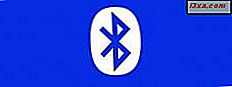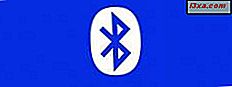
คุณอยู่ในสถานการณ์ที่คุณต้องการถ่ายโอนไฟล์ระหว่างอุปกรณ์สองเครื่อง แต่การเชื่อมต่ออินเทอร์เน็ตไม่สามารถใช้งานได้ในขณะนี้หรือไม่? ดีมีวิธีแก้ปัญหาและเรียกว่า บลูทู ธ บางคนอาจพบเทคโนโลยี บลูทู ธ เล็กน้อยลงวันที่ แต่ก็ยังคงเป็นวิธีที่ปฏิบัติและรวดเร็วในการเชื่อมต่อสองอุปกรณ์เพื่อให้คุณสามารถถ่ายโอนข้อมูลระหว่างพวกเขา ในบทความนี้เราจะแสดงวิธีเชื่อมต่อสมาร์ทโฟน Windows Mobile 10 กับคอมพิวเตอร์หรืออุปกรณ์ Windows 10 โดยใช้ บลูทู ธ มีพื้นดินไม่น้อยที่จะครอบคลุมดังนั้นขอเริ่มต้น:
หมายเหตุ: สำหรับวัตถุประสงค์ของบทแนะนำนี้เราใช้แล็ปท็อปที่ใช้ Windows 10 และจับคู่โดยใช้ Bluetooth กับมาร์ทโฟน Microsoft Lumia 550 กับ Windows 10 Mobile ขั้นตอนที่เกี่ยวข้องจะเหมือนกันสำหรับจับคู่สมาร์ทโฟน Windows 10 Mobile ทั้งหมดกับ Windows 10 เครื่องพีซี
ขั้นตอนที่ 1: เปิดใช้งาน Bluetooth ในเครื่องพีซีหรืออุปกรณ์ Windows 10 ของคุณ
ขั้นแรกคุณต้องเปิดใช้งาน Bluetooth ในคอมพิวเตอร์หรืออุปกรณ์ Windows 10 ของคุณ เปิดหน้าต่างการตั้งค่าและจากนั้นคลิกหรือแตะ อุปกรณ์

จากนั้นไปที่ส่วน บลูทู ธ โดยเลือกแผงด้านซ้าย

เปิด Bluetooth โดยเปลี่ยนสวิตช์ไปที่ตำแหน่งเปิด

เมื่อเปิดใช้งานบลูทู ธ พีซีหรืออุปกรณ์ Windows 10 ของคุณจะค้นหาอุปกรณ์บลูทู ธ และอุปกรณ์อื่น ๆ สามารถใช้ Bluetooth ได้

ขั้นตอนที่ 2: เปิดบลูทู ธ ในสมาร์ทโฟนของคุณด้วย Windows 10 Mobile
จากนั้นคุณต้องเปิดใช้งาน Bluetooth ในสมาร์ทโฟนมือถือ Windows 10 ของคุณ เลื่อนลงเพื่อเปิดรายการการตั้งค่า จากนั้นให้กดปุ่ม บลูทู ธ ค้างไว้จากรายการทางลัดที่รวดเร็วและเปิดหน้า จอบลูทู ธ
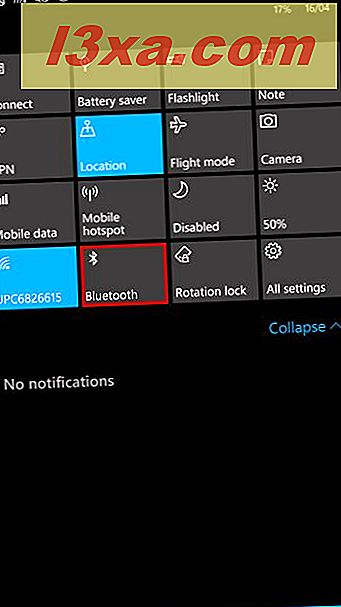
ทางเลือกคือไปที่ "การตั้งค่า -> อุปกรณ์ -> บลูทู ธ "
ในหน้าต่าง บลูทู ธ ให้ตั้งสวิตช์บลูทู ธ เป็นเปิด

ขั้นตอนที่ 3: เชื่อมต่อสมาร์ทโฟนกับพีซีโดยใช้ Bluetooth
หากก่อนหน้านี้คุณเปิดใช้งาน Bluetooth ในอุปกรณ์ Windows 10 สมาร์ทโฟนของคุณจะค้นหาและแสดงไว้ในรายการอุปกรณ์บลูทู ธ ที่คุณสามารถเชื่อมต่อได้ แตะชื่อพีซีหรืออุปกรณ์ Windows 10 ของคุณเพื่อจับคู่กับสมาร์ทโฟนมือถือ Windows 10 ของคุณ

คุณได้รับแจ้งเกี่ยวกับสมาร์ทโฟนหรืออุปกรณ์ Windows 10 ที่คุณกำลังพยายามจับคู่ แตะการแจ้งเตือนเพื่อดำเนินการต่อ

หน้าต่างที่มีรหัสผ่านจะปรากฏขึ้นบนหน้าจอของคุณ

ในเวลาเดียวกันรหัสผ่านดังกล่าวจะปรากฏบนสมาร์ทโฟนมือถือ Windows 10 ด้วย กด ตกลง บนสมาร์ทโฟนและ ใช่ ในพีซี Windows 10 ถ้ารหัสผ่านตรงกับ

ขณะนี้เครื่องพีซีหรืออุปกรณ์ Windows 10 จะจับคู่กับสมาร์ทโฟน Windows 10 Mobile ของคุณ เมื่อต้องการเชื่อมต่อไปที่สมาร์ทโฟนและแตะชื่อของพีซีในรายการบลูทู ธ เมื่อสถานะระหว่างอุปกรณ์ทั้งสองมีการ เชื่อมต่อ แล้วคุณสามารถถ่ายโอนไฟล์ระหว่างอุปกรณ์เหล่านี้หรือดำเนินการอื่น ๆ ที่เกี่ยวข้องกับการเชื่อมต่อบลูทู ธ ของคุณได้

โปรดจำไว้ว่าขั้นตอนที่มีการยืนยันรหัสผ่าน / PIN จำเป็นต้องใช้ในครั้งแรกที่คุณเชื่อมต่ออุปกรณ์ทั้งสองเท่านั้น การเชื่อมต่อบลูธูทต่อไปจะดำเนินการโดยไม่ยืนยัน
ข้อสรุป
อย่างที่คุณเห็นการเชื่อมต่อพีซี Windows 10 กับสมาร์ทโฟน Windows Mobile 10 โดยใช้ Bluetooth ไม่ซับซ้อนมากนัก เพียงทำตามขั้นตอนต่อไปนี้ที่เราอธิบายไว้และคุณจะทำได้ดี หากคุณมีปัญหาหรือคำถามใด ๆ โปรดอย่าลังเลที่จะใช้แบบฟอร์มความคิดเห็นด้านล่างนี้